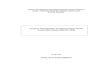Langkah pembuatan efek kertas papirus dengan Photoshop Langkah 1 Buatlah sebuah file baru dengan Photoshop. Ukurannya terserah keinginan Anda. Langkah 2 Pilihlah warna foreground agar menjadi coklat muda. Caranya klik icon foreground color di toolbox photoshop (yang biasanya berwarna hitam dan putih). Pada kotak dialog yang muncul, pilihlah warna R=204, G=191, B=167. Seperti gambar dibawah ini.

Welcome message from author
This document is posted to help you gain knowledge. Please leave a comment to let me know what you think about it! Share it to your friends and learn new things together.
Transcript

Langkah pembuatan efek kertas papirus dengan Photoshop
Langkah 1Buatlah sebuah file baru dengan Photoshop. Ukurannya terserah keinginan Anda.
Langkah 2Pilihlah warna foreground agar menjadi coklat muda. Caranya klik icon foreground color di toolbox photoshop (yang biasanya berwarna hitam dan putih). Pada kotak dialog yang muncul, pilihlah warna R=204, G=191, B=167. Seperti gambar dibawah ini.
Langkah 3Pilihlah warna background agar menjadi coklat tua. Pada kotak dialog yang muncul, pilihlah warna R=181, G=157, B=115. Seperti gambar dibawah ini.

Langkah 4Pilih menu Filter > Render > Clouds
Langkah 5Pilih meu Filter > Texture > Texturize. Pilih Canvas pada bagian Texture, Scaling=71, Relief=1, Light=Top Left.
Efek yang kita buat sudah jadi. Hasilnya seperti gambar dibawah ini.

Kertas ini bisa digunakan sebagai media untuk membuat tulisan-tulisan yang bernuansa tua dan sudah lama. Misalnya dibuat seperti dibawah ini.
Tulisan dibuat dengan warna hitam dan blending option-nya dibuat menjadi Overlay. Efek terbakarnya dibuat dengan Photoshop juga seperti pada tutorial yang dulu.
Kemudian buka foto yang mau diedit..sebagai contoh saya memakai foto saya sendiri hahahah liat gambarnya

Kemudian ubah fotonya menjadi garis hitam putih pada pembahasan yang lalu saya telah mengajarkan CARA MEMBUAT FOTO LUKISAN dan disini saya tidak mengajarkan lagi jadi saya akan berigambar jadinya aja yah kemudian Lalu pindahkan layer foto ke layer teks caranya arik foto menggunakan move tool / tekan T….liat gambarnya

Kemudian kalo sudah jadi hasilnya seperti ini

Kalo udah pada layer foto layer effectnya diganti menjadi LINEAR BURN..Liat gambarnya
Dan hasilnya seperti ini……………………………………………………………………………..

Kemudian pinggiran pinggirannya DIHAPUS DENGAN ERASER TOOLS dengan brush SOFT…liat gambarnya

Nah kemudian pada pinggiran layer kertas papirius kita beri effect sobek” (tak sobek-sobek..?/tukull..?..hahaliatgambarnya dengan menggunakan polygonal lasso tools (maap pke portabel >.< jadi manual) mustinya ada brush buat effect retak” tapi lg gk ada nih –“ pake aja ya liat gambarnya


Nah kemudian abis diseleksi kita inver dengan menekan select>INVERST liat gambarnya ya
Setelah itu kita tekan delete……….hasilnya seperti ini

Nah kalo sudah kita setting blending optionsnya…setingannya seperti ini ya OUTER GLOW

INNER GLOw
BEVEL & EMBOSS

DROP SHADOW
Nah kalo sudah hasilnya seperti ini

Dan hasilnya seperti ini deh

Contoh lainnya seperti ini

Atau seperti ini kalian bisa berkreasi sesuka kalian loh

Selamat mencoba semoga berhasil yah..~~
Related Documents